
Macでフリーボードのボードに図形または線を追加する
フリーボードには、さまざまなカテゴリの数百種類の図形が含まれています。ボードに図形を追加したあとは、さまざまな方法で図形をカスタマイズできます。
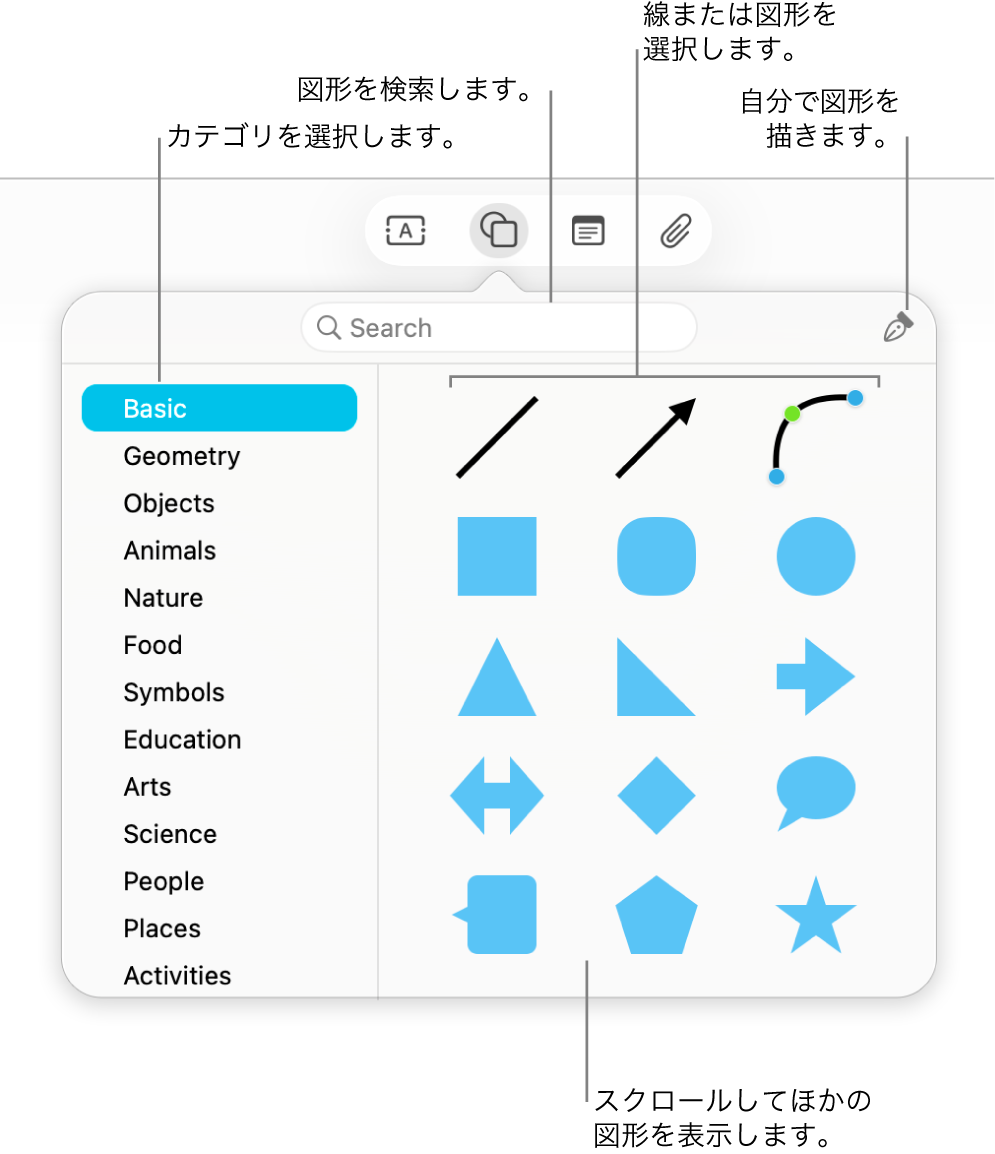
図形または線を追加する/フォーマット設定する
Macでフリーボードアプリ
 に移動します。
に移動します。 をクリックしてから、図形または線を選択します。
をクリックしてから、図形または線を選択します。図形ライブラリをスクロールしたり、左側でカテゴリを選択したり、使用したいものを検索したりできます。
 を使用して独自の図形を描画することもできます。
を使用して独自の図形を描画することもできます。境界線の太さやカラーなどを変更するには、図形または線を選択してから、フォーマット設定ツールを使用します。
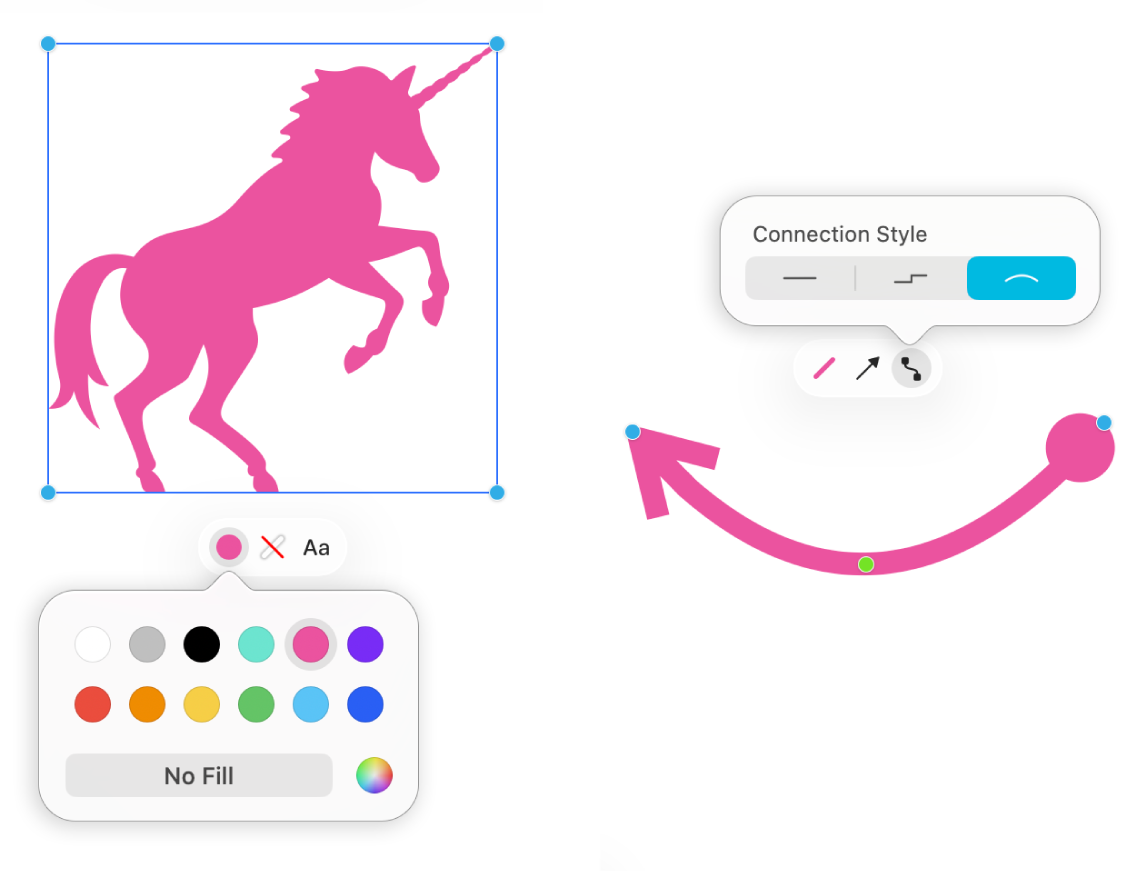
ツール
説明
「塗りつぶしインスペクタ」ボタン

図形のカラーを変更します。
「線のインスペクタ」ボタン
 または
または 
図形または線の境界線の種類、境界線の太さ、境界線のカラーを変更します。
「テキストインスペクタ」ボタン

フォント、カラー、サイズ、配置、リストのスタイルなど、図形内のすべてのテキストのフォーマット設定を変更します。
「線の終点インスペクタ」ボタン

線に矢印などの図形を追加します。
「接続線インスペクタ」ボタン

接続線の種類(直線、直角線、または曲線)を変更します。(2つの項目をつなぐ接続線を追加する場合に利用できます。)
図形または線を編集する
Macでフリーボードアプリ
 に移動します。
に移動します。図形があるボードを開くか、ボードに図形を追加します。
図形または線を選択し、「フォーマット」>「図形と線」>「編集可能にする」と選択します。
図形や線を編集可能にすると、ハンドルを使用して線を曲線から直線に変えたり、ハンドルを追加して変化させたりできます。
ヒント: 「フォーマット」>「図形と線」のすべてのオプションを試してみてください。一部の図形は特別な方法でカスタマイズできます。例えば、標準の五芒星を20個の突起がある星形の図形に変更したり、正方形の角の丸みを調整したりできます。図形を選択して、緑色のドットがある場合はドラッグします。
図形を切り替える
Macでフリーボードアプリ
 に移動します。
に移動します。図形があるボードを開くか、ボードに図形を追加します。
Controlキーを押しながら図形をクリックして、「図形を変更」を選択します。
メニューから別の図形を選択します。
図形にテキストを追加する
Macでフリーボードアプリ
 に移動します。
に移動します。図形があるボードを開きます。
図形をダブルクリックしてから、入力を開始します。
テキストにフォーマットを適用するには、以下のいずれかの操作を行います:
テキストを選択してから、フォーマット設定ツールを使用します。
図形を選択し、
 をクリックしてから、フォーマット設定ツールを使用します。
をクリックしてから、フォーマット設定ツールを使用します。
図形を組み合わせる
複数の図形を選択した場合、さまざまな方法で組み合わせることができます(例えば、1つの図形に結合したり、ある図形から別の図形を差し引いたりできます)。これを開始するには、![]() をクリックします。
をクリックします。